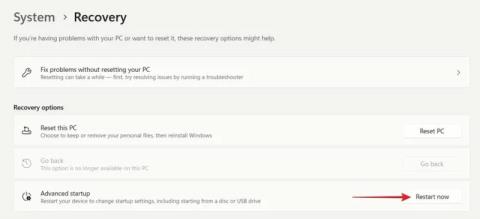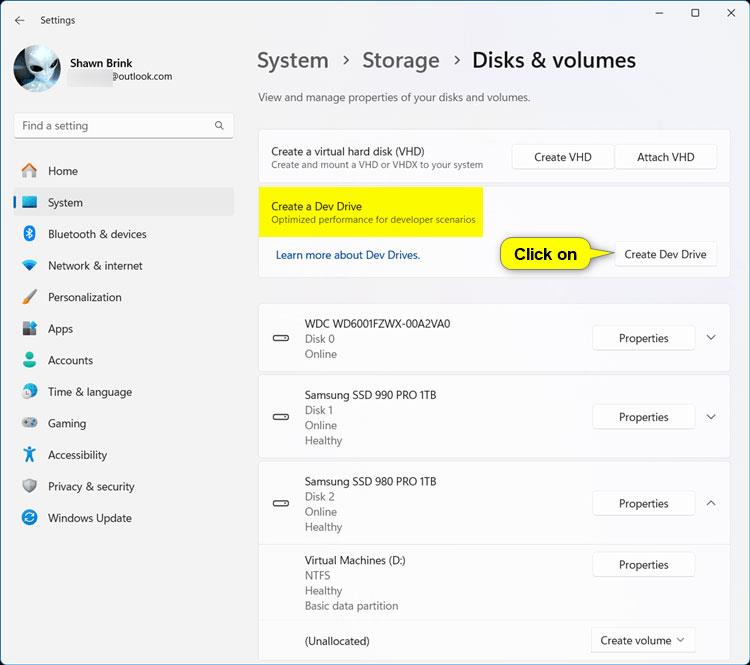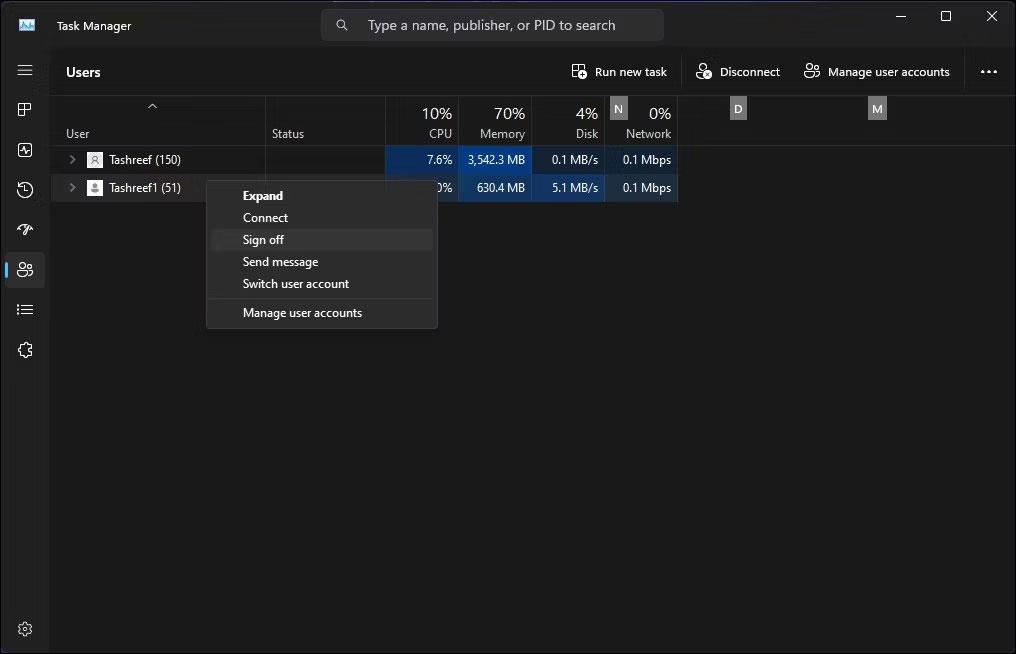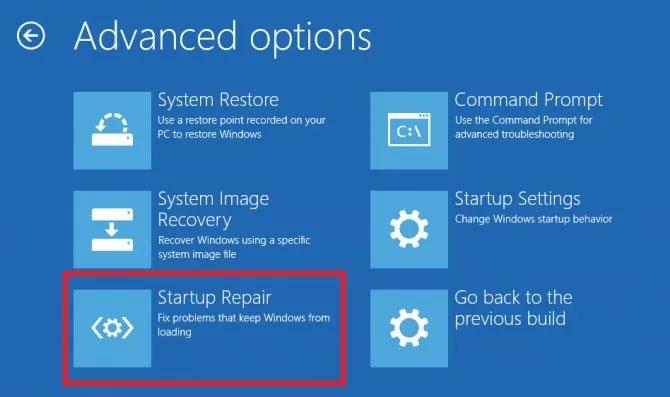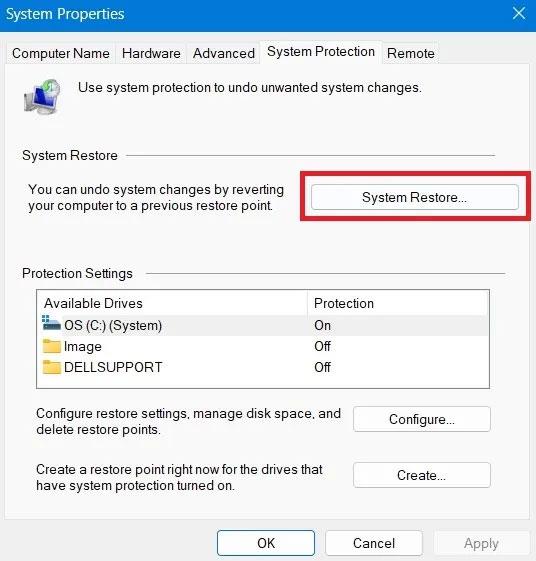Existuje veľa dôvodov na resetovanie počítača, napríklad, že nefunguje správne. Jeho resetovaním sa automaticky nainštaluje najnovšia verzia systému Windows. Ak sa však zobrazí správa „Vyskytol sa problém s resetovaním počítača. Neboli vykonané žiadne zmeny“, „Nedá sa resetovať váš počítač“ alebo „Vyskytol sa problém s obnovením vášho počítača“, nebudete môcť obnoviť váš počítač na predvolené výrobné nastavenia. Táto príručka ukazuje, ako tento problém vyriešiť.
1. Spustite kontrolu DISM a potom reštartujte počítač
Najjednoduchším riešením tohto problému, odporúčaným aj spoločnosťou Microsoft, je pokúsiť sa opraviť potenciálne poškodený lokálny obrazový súbor systému Windows.
Zadajte „Príkazový riadok“ vo vyhľadávaní systému Windows a kliknutím na položku Spustiť ako správca na pravej strane otvorte CMD s právami správcu . Vo výzve Kontrola používateľských kont kliknite na tlačidlo Áno .
Zadajte nasledujúci príkaz a potom stlačte kláves Enter .
dism /online /cleanup-image /restorehealth
Tento proces môže trvať niekoľko minút, preto ho neprerušujte. Po dokončení reštartujte systém a skúste resetovať počítač .
2. Skúste resetovať z Recovery
Ak vám riešenie od spoločnosti Microsoft nepomôže vyriešiť problém, môžete skúsiť spustiť reset z Windows RE (Recovery Environment).
Ak používate Windows 11 , prejdite do časti Nastavenia -> Systém -> Obnovenie . Kliknite na tlačidlo Reštartovať teraz vedľa položky Rozšírené spustenie a potom v kontextovom okne znova kliknite na položku Reštartovať teraz .
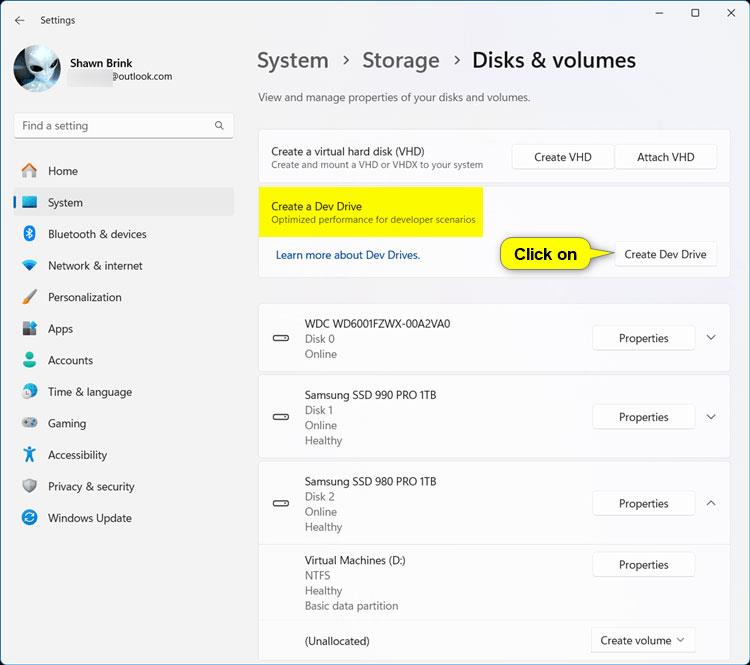
Kliknite na tlačidlo Reštartovať teraz v časti Rozšírené spustenie
V systéme Windows 10 nájdete rovnakú možnosť tak, že prejdete na položku Nastavenia -> Aktualizácia a zabezpečenie -> Obnovenie a na tlačidlo Reštartovať teraz v časti Rozšírené spustenie .
Prejdite na Riešenie problémov -> Obnoviť tento počítač a spustite proces.
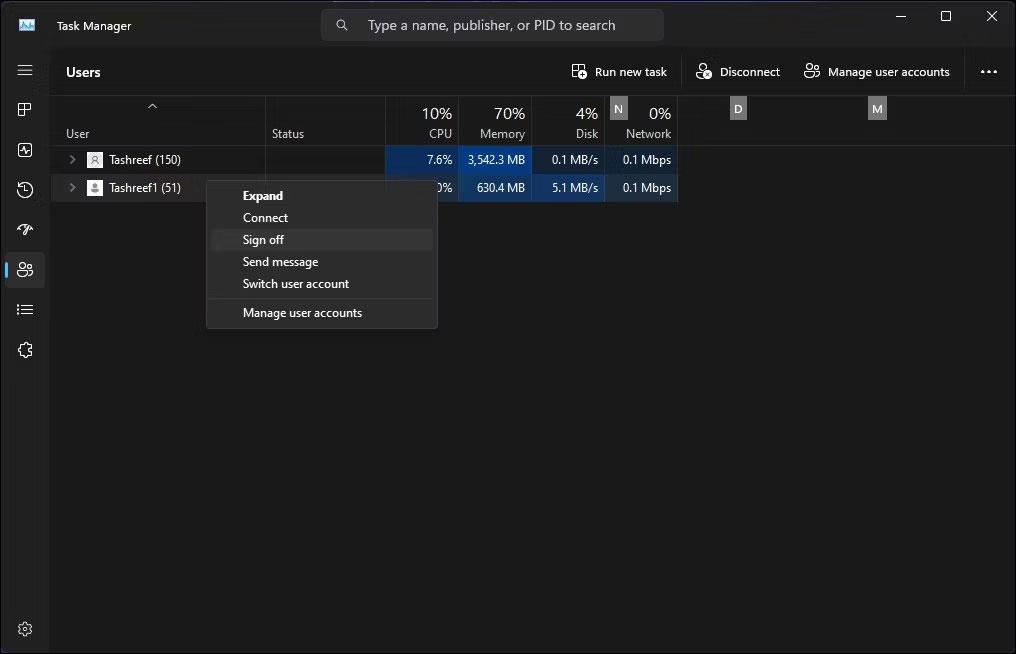
Kliknite na možnosť Obnoviť tento počítač v ponuke Riešenie problémov
3. Skontrolujte chyby systémových súborov
Ak sa systémové súbory v počítači časom poškodia, môže to byť dôvod, prečo máte problémy pri pokuse o resetovanie počítača. Bojujte proti tomu vykonaním skenovania SFC.
V okne príkazového riadka s právami správcu zadajte nasledujúci príkaz a stlačte kláves Enter .
sfc /scannow
Umožnite nástroju vyhľadať chýbajúce alebo poškodené systémové súbory. Ak sa nájdu nejaké problémové súbory, SFC ich opraví. Reštartujte počítač a skúste resetovať zariadenie.
4. Reštartujte Windows Recovery Environment
Ak systém Windows RE nefunguje správne, môže to spôsobiť chybu „Vyskytol sa problém s resetovaním počítača“. Riešením je reštart služby.
Otvorte príkazový riadok s právami správcu a zadajte nasledujúci príkaz:
reagentc /disable
Reštartujte počítač. Znova otvorte cmd a zadajte tento príkaz:
reagentc /enable
Skontrolujte, či môžete resetovať počítač.
5. Vykonajte opravu pri spustení
Problémy so spustením systému Windows môžu zabrániť systému spustiť proces resetovania na vašom počítači. Skúste preto všetky problémy vyriešiť pomocou nástroja Windows Startup Repair.
Vstúpte do systému Windows RE, ako je vysvetlené vyššie, ale tentoraz prejdite do časti Riešenie problémov -> Rozšírené možnosti a výberom položky Oprava spustenia spustite proces.
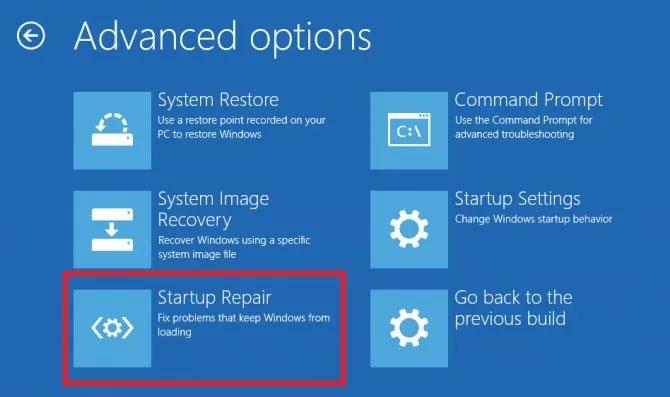
Kliknite na možnosť „Oprava spustenia“ v časti Rozšírené možnosti v prostredí Windows RE.
6. Použite bod obnovenia
Ak ste predtým vytvorili bod obnovenia , použite ho teraz na vrátenie systému do predchádzajúceho stavu, keď problém ešte nebol. Vykonaním obnovenia systému sa efektívne vrátia zmeny, ktoré ste nedávno vykonali vo svojom počítači, čo by mohlo spôsobiť chybu „Vyskytol sa problém s resetovaním počítača“.
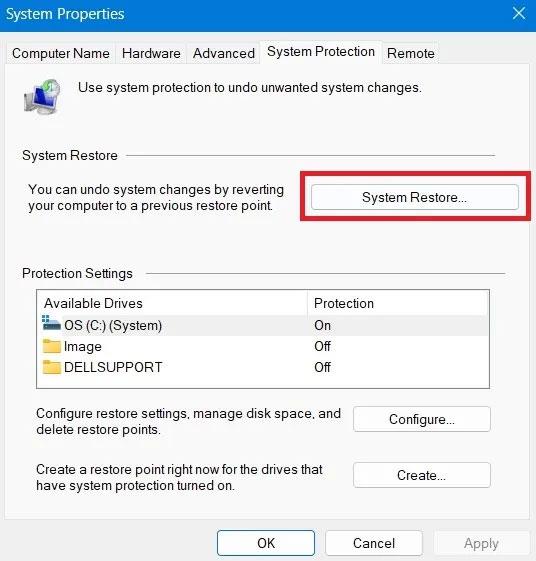
Kliknite na tlačidlo Obnovenie systému vo vlastnostiach systému.
Vrátenie zariadenia do bodu obnovenia neovplyvní vaše súbory, ale odstráni všetky aplikácie, ovládače alebo aktualizácie nainštalované po vytvorení konkrétneho bodu obnovenia.
7. Vykonajte novú inštaláciu
Ak vám žiadna z doteraz popísaných metód nefunguje, možno budete musieť vykonať čistú inštaláciu. Keďže pôvodným účelom je resetovanie systému Windows, prečo nenainštalovať novú kópiu? Pamätajte, že tým odstránite všetky svoje údaje vrátane súborov, aplikácií a iných údajov, takže vytvorenie zálohy môže byť v poriadku.
Jednoduchým spôsobom resetovania operačného systému je použitie preferovanej verzie systému Windows na disku alebo jednotke flash. Ak si nie ste istí, ako s tým začať, príručka Quantrimang.com obsahuje všetky kroky, ako aj alternatívne možnosti inštalácie systému Windows do vášho zariadenia.